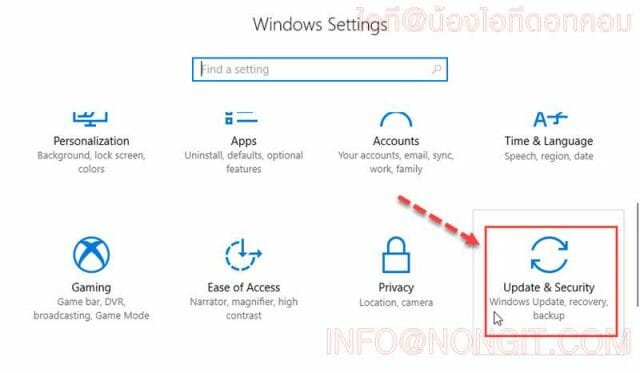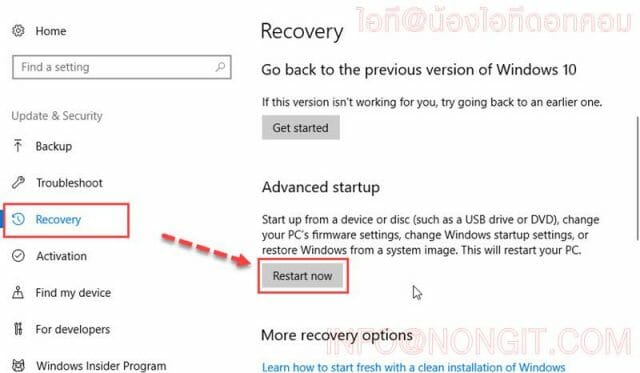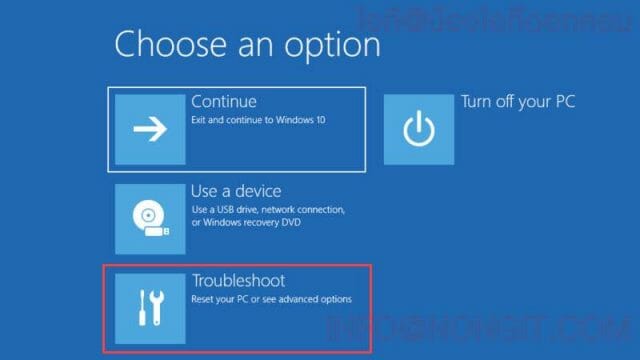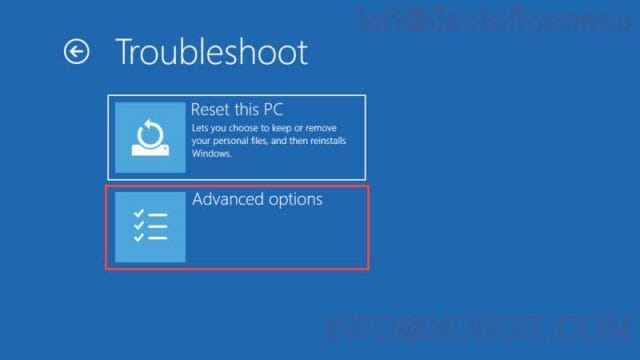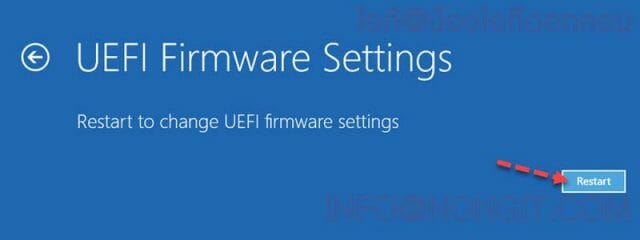วันนี้จะมาแนะนำวิธีการเข้า BIOS ใน Windows 10 โดยที่ไม่ต้องรอกด F1 หรือ F2 ให้ยาก เพราะหลังๆ 3 – 4 ปีที่มาผ่าน Notebook และ PC จะบูตข้ามหน้า Bios ไปเร็วมาก ทำให้หลายๆคนที่ต้องการจะเข้าไปตั้งค่าที่อยู่ภายใน bios กดเข้าสู้หน้า setup ไม่ทัน
เนื่องจากการตั้งค่าบางอย่างเราต้องทำภายใน bios เท่านั้น โดย bios คือซอฟต์แวร์ที่ทางผู้ผลิตทำการติดตั้งอยู่ในเมนบอร์ดของเครื่องคอมพิวเตอร์ของเรา ซึ่งหากจะเข้าก็ต้องกด Fn ตามที่คอมฯยี่ห้อนั้นได้กำหนดมาสามารถดูปุ่มกดของคอมฯยี่ห้อต่างๆได้ที่ ปุ่มเข้า bios หรือ ปุ่มกด boot menu
วิธีการเข้า BIOS ผ่าน Windows 10
- ให้ทำการเปิดไปที่ Start > Settings > เลือก Update & security
- จากนั้นให้คลิกเลือก Recovery และทางด้านขวาภายใต้ Advanced startup ให้คลิกปุ่ม Restart Now
- รอสักครู่ก็ให้เลือก Troubleshoot
- คลิกเลือก Advanced options
- ตามด้วยคลิก UEFI Firmware Settings
- แล้วให้ทำการคลิกปุ่ม Restart
- จากนั้นให้รอสักครู่ เครื่องจะ Restart แล้วเมื่อเครื่องเริ่มทำงานก็จะเข้าสู่หน้า Bios ให้อัตโนมัติ โดยที่ผู้ใช้งานไม่ต้องกดปุ่มใดๆ